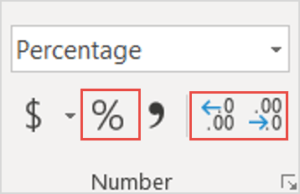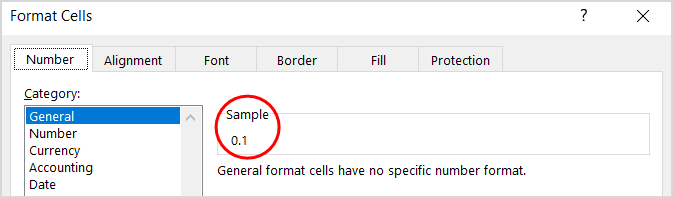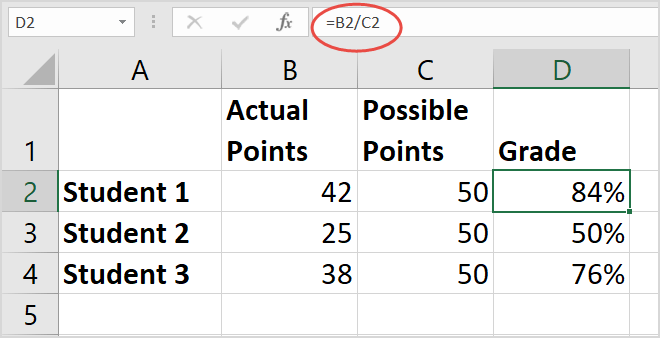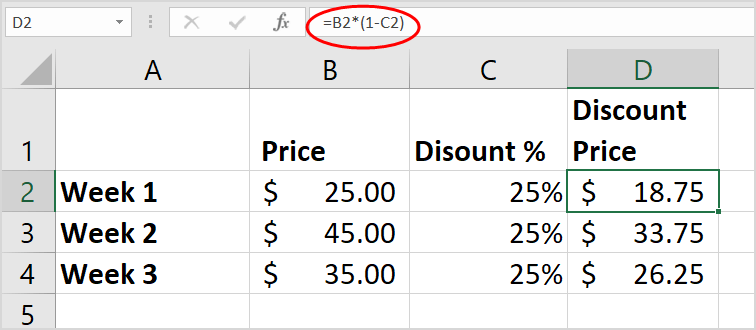Microsoft Excel veitir þér margarmismunandi leiðir til að reikna út prósentur . Við skulum lærameð Download.vn hvernig á að reikna prósentur í Excel !
Hægt er að nota Excel til að reikna út hlutfall réttra svara í prófi, gefa afslátt af verðinu með því að nota mismunandi prósentuforsendur eða breyta hlutfallinu á milli tveggja gilda.
Að reikna prósentur í Excel þarf aðeins 2 einföld skref. Fyrst forsníðaðu reitinn til að sýna % gildið, sláðu síðan inn prósentuformúluna í Excel fyrir þann reit.
Snið prósentugildi
Til að birta tölu sem hundraðshluta í Excel þarftu að nota prósentu á viðkomandi frumur. Veldu bara reitinn sem þú vilt forsníða og smelltu síðan á Prósentastíll (%) hnappinn í númerahlutanum á heimaflipanum . Næst skaltu auka eða minnka aukastafina eftir þörfum.
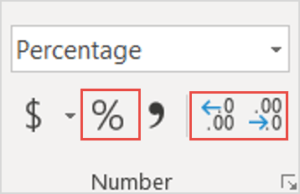
Í Excel er undirliggjandi gildi alltaf geymt í aukastaf. Þannig að jafnvel þótt þú hafir notað prósentusnið (10%), þá er það bara snið sem táknar undirliggjandi gildi. Excel framkvæmir alltaf útreikninga á því gildi. Til að tvítékka undirliggjandi gildi skaltu velja reitinn, ýta á Ctrl+1 og skoða sýnishornið í Almennt hlutanum .
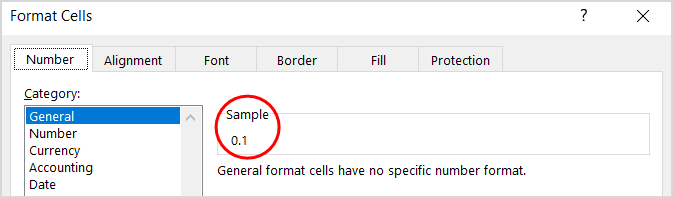
Hér eru nokkur atriði sem þarf að muna þegar prósentur eru sniðnar í Excel:
- Forsníða núverandi gildi : Þegar prósentusnið er beitt á reit sem hefur tölu þegar, margfaldar Excel töluna með 100 og bætir við % tákni í lokin. Til dæmis, ef þú slærð inn 10 í reit A2 og notar síðan prósentusnið, margfaldar Excel það með 100 þannig að þú munt sjá 1000% í reitnum, ekki 10%. Til að leysa þetta vandamál er fyrst hægt að reikna tölurnar sem prósentu. Til dæmis, ef þú slóst inn formúluna =10/100 í reit A2, mun Excel birta niðurstöðuna sem 0.1. Ef þú forsníða síðan tugatöluna sem prósentu mun talan birtast sem 10% eins og búist var við. Þú getur líka bara slegið inn aukastaf beint inn í reitinn og notaðu síðan % sniðið.
- Námundun tölur : Stundum sérðu að gildið í reit passar ekki við þá tölu sem búist var við. Til að sjá rétta prósentutölu í reitnum, í stað ávölrar tölu, skal auka fjölda aukastafa. Aftur, Excel notar alltaf grunngildi til að framkvæma útreikninga.
- Forsníða auðar frumur : Þegar þú forsníða auðar frumur með prósentum fyrst, slærð síðan inn tölur, verður leiðin til að reikna% í Excel öðruvísi. Tölum sem eru jafnar og stærri en 1 er sjálfgefið umreiknað í prósentur. Tölur sem eru minni en 1 sem eru ekki á undan 0 eru margfaldaðar með 100 til að breyta þeim í prósentur. Til dæmis, ef þú slærð inn 10 eða .1 í forsniðið hólf, muntu sjá 10% birtast í þeim hólf. Nú ef þú slærð inn 0.1 í reitinn mun Excel skila 0% eða 0.10% eftir því hvernig þú forsníða aukastafinn.
- Forsníða þegar þú skrifar : Ef þú slærð inn 10% beint inn í reitinn mun Excel sjálfkrafa nota prósentusnið á hann. Þetta er gagnlegt þegar þú vilt aðeins slá inn eina prósentu á vinnublaðið þitt, svo sem skatta eða þóknunarhlutfall.
- Neikvæð prósentugildi : Ef þú vilt annað snið fyrir neikvætt prósentugildi - til dæmis að sýna texta í rauðu eða innan sviga, geturðu búið til sérsniðið talnasnið eins og 0,00%;[Rautt]-0,00% eða 0,00%_); (0,00%).
Reiknaðu prósentu í Excel
Sérhver formúla í Excel byrjar á tákni =í reitnum þar sem þú vilt fá niðurstöðuna og prósentuformúlan í Excel er engin undantekning, nánar tiltekið: =hluti/heild (1 hluti/heild) .
Í dæminu hér að neðan, Raunveruleg stig/möguleg stig = Einkunn % :
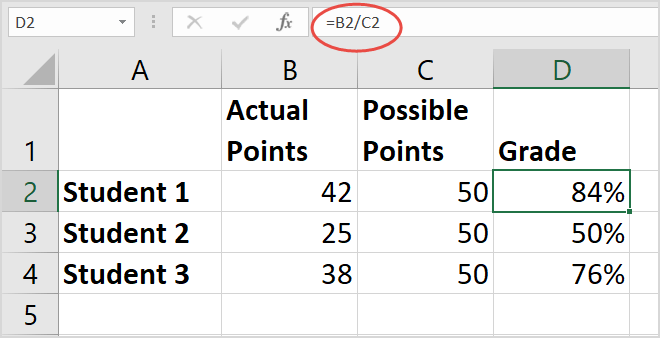
Ef þú vilt lækka ákveðna tölu um 25% er formúlan svona: =Verð*1-Afsláttur % . (1 stendur fyrir 100%).
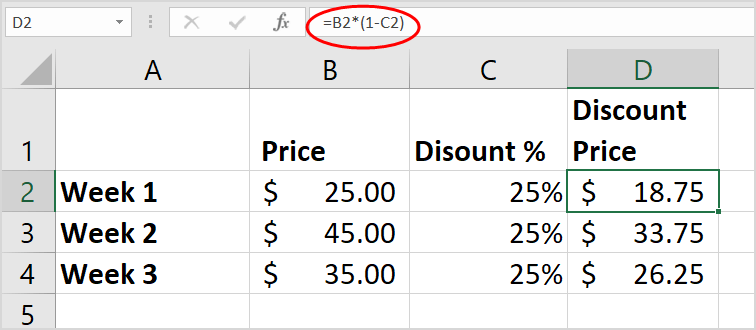
Aftur á móti, til að auka ákveðna tölu um 25%, breytirðu bara mínusmerkinu í formúlunni hér að ofan í plúsmerki.
Hér að ofan er hvernig á að reikna prósentu í Excel . Vona að greinin nýtist þér.